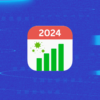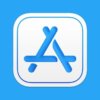Apple I был первым компьютером Apple, и вы можете опробовать историю вычислений, эмулируя ее с помощью OpenEmulator. Вот как.
Apple I был первым компьютером Apple, созданным Стивом Возняком и Стивом Джобсом в 1976 году в гараже родителей Джоба. Apple I был основан на недорогом процессоре MOS Technology под названием 6502, работающем на частоте 1 МГц.
Многие персональные компьютеры и игровые консоли 1970-х и 1980-х годов были основаны на 6502. Фактически, поскольку это был первый недорогой процессор того времени, 6502 вообще позволил революции персональных компьютеров произойти.
Apple I был элементарным — одна большая материнская плата, продававшаяся в виде комплекта, без блока питания, клавиатуры и дисплея — эти детали оставлялись на усмотрение пользователя, чтобы он мог их собрать или поставить.
У Apple I были ограниченные графические возможности и отсутствовал звук. В то время использовались в основном ЭЛТ-мониторы с замкнутой цепью и текстовыми дисплеями зеленого или янтарного цвета.
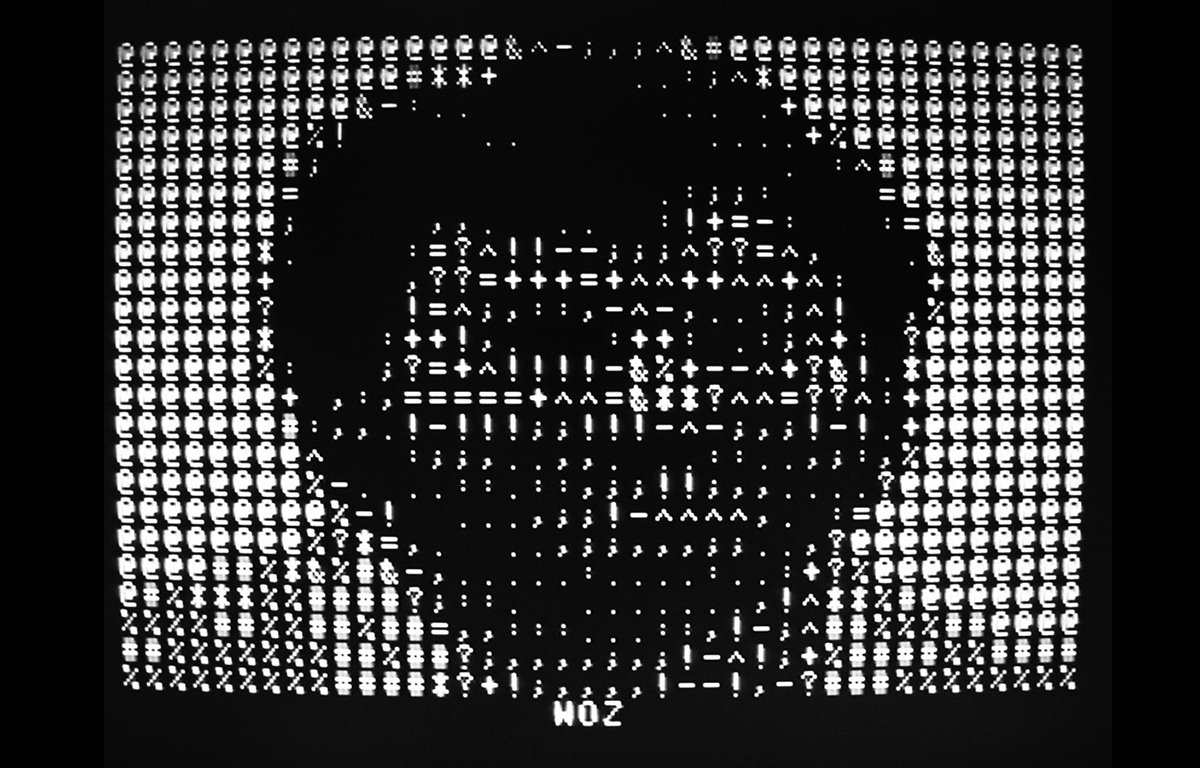
Для ввода-вывода у Apple I был один отдельный боковой разъем, предназначенный для работы с портом для кассеты. Программы можно было сохранять и загружать обратно в машину с ленты. В то время дисководы не использовались, за исключением больших мэйнфреймов.
У Apple I практически не было встроенной ОС или программного обеспечения — при включении компьютера появлялась подсказка монитора на языке ассемблера, и пользователь должен был знать, как использовать язык ассемблера 6502. При необходимости можно также загрузить интерпретатор программирования BASIC.
Клоны
Сегодня вы можете собрать собственную рабочую копию Apple I на печатной плате, используя современные детали и ПЗУ, прошитое из оригинальных источников.
Но для создания клона Apple I требуются хотя бы элементарные знания в области электроники, техники пайки компонентов и немного о последовательной связи — то, чем может обладать не каждый.
Эмуляция
Если вы не готовы создавать свой собственный клон Apple I, есть гораздо более простой и быстрый способ запуска программного обеспечения Apple I: эмуляция.
Приложения-эмуляторы позволяют запускать старые операционные системы и программное обеспечение на современном оборудовании, в том числе на Mac. Доступно множество эмуляторов, но для программного обеспечения Apple I на сегодняшний день лучшим из них является OpenEmulator из проекта OpenEmulator Project.
Первоначально написанный Марком Ресслом в 2009 году, OpenEmulator также позволяет эмулировать последователей Apple I — Apple II и Apple II Plus — и третью модель, Apple III, которая стала одной из самых больших неудач Apple.
Ссылка для скачивания на сайте OpenEmulator соединяет вас со страницей Интернет-архива, где вы можете загрузить последнюю версию OpenEmulator и его исходные коды.
Использование OpenEmulator
OpenEmulator поставляется с тремя встроенными эмуляторами Apple I:
Оригинальный Apple I Achatz A-ONE ‘Woz’, современная копия Apple I Briel Replica-1
Вторая и третья модели представляют собой современные версии аппаратного обеспечения Apple I от сторонних компаний, которые вы можете приобрести в Интернете.
В этой статье мы будем использовать оригинальную модель «Воз». Запустите OpenEmulator и выберите его значок в средстве выбора, затем нажмите «Выбрать».
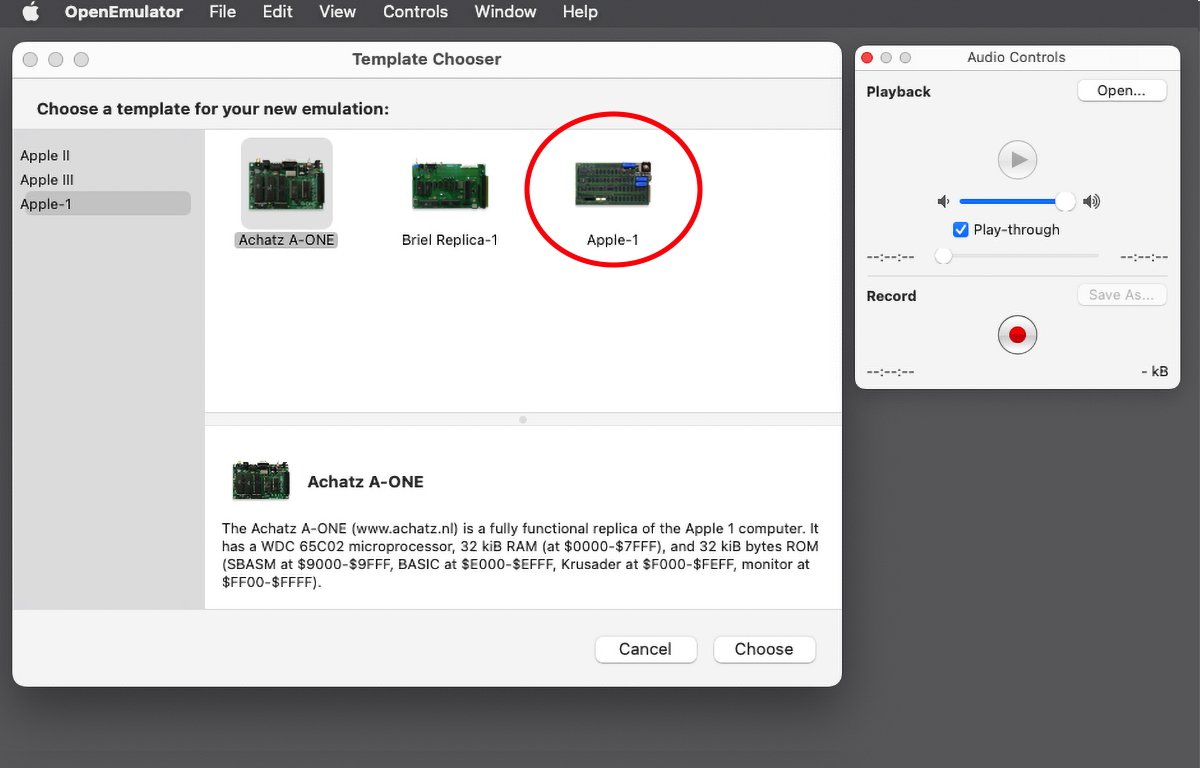
OpenEmulator в действии.
Это загружает Apple I в окне и оставляет вас в командной строке монитора (также известной в те времена как Wozmon). Вам понадобится знать язык ассемблера 6502 и уметь использовать шестнадцатеричные числа для ввода кода или загрузки программ из файла, к чему мы вскоре доберемся.
Документация Apple I
Первоначально Apple предоставила руководство пользователя, руководство на кассете и руководство по программированию на языке BASIC для Apple I. Многие из этих документов до сих пор можно найти в Интернете.
Хорошей идеей будет просмотреть руководство пользователя, чтобы узнать, как работает Apple I.
Одним из таких хороших источников документации является компьютерный музей DigiBarn. DigiBarn содержит массу полезной информации об Apple I, включая ссылки на другие сайты, фотографии и дополнительную информацию. DigiBarn также имеет полностью восстановленные версии оригинальной документации, включая оригинальное руководство по кассете.
Еще один невероятно крутой сайт Apple I — это реестр Apple-1, в котором собрана всевозможная справочная информация об Apple I. Сюда входит информация о прототипе, потрясающая коллекция оригинальных фотографий Apple I и безумно великолепный музейный раздел Apple I, в котором показаны оригинальные Компьютеры Apple I сегодня в музеях по всему миру.
Одним из таких музеев является Музей истории компьютеров в Маунтин-Вью, штат Калифорния, к северу от Купертино. В самом кампусе Apple Park в Купертино также есть оригинальный Apple I.
Загрузка кассетных программ
У оригинального Apple I была дополнительная кассетная печатная плата, которая подключалась к краевому разъему материнской платы с правой стороны. Кассеты, официально известные в то время как компакт-кассеты, представляли собой новый формат аналоговых аудиокассет для музыки в 1970-х годах.
Вскоре появились портативные кассетные магнитофоны, а также кассетные проигрыватели для домашних аудиосистем и автомобилей. Всемирно известный музыкальный проигрыватель Walkman от Sony был основан на компакт-кассете.
Кассеты работали путем электрического кодирования звука на магнитную ленту и пропускания ленты через электромагнитную головку записи/воспроизведения внутри кассетных проигрывателей. Лента приводилась в движение небольшим резиновым колесом с электроприводом и металлическим шпинделем, который зажимал и втягивал ленту внутрь кассеты во время воспроизведения/записи.
Кассеты можно было перематывать вперед или назад с помощью элементов управления кассетных проигрывателей.
Производители компьютеров 1970-х годов вскоре поняли, что они могут кодировать данные компьютерных программ через звук и хранить их на кассетах так же, как музыку. Во время воспроизведения компьютер мог прослушивать порт для наушников кассетного проигрывателя и декодировать программы из записанного звука.
Если вы проиграете кассету с компьютерной программой на кассетном проигрывателе и послушаете ее, вы услышите электронный визгливый звук, который представляет собой данные в электромагнитной форме.
Все это было до того, как данные стали храниться непосредственно в цифровом формате.

Ранняя программа Apple на кассете.
Кассетная плата Apple I имела аналоговые аудиопорты как для записи, так и для воспроизведения для подключения к стандартным кассетным проигрывателям через аудиокабель.
Большинство персональных компьютеров 1980-х годов работали именно так, и вскоре кассетный накопитель стал стандартом формата для компьютеров той эпохи. Все это было до того, как дисковые хранилища стали массовыми.

Кассетная печатная плата Apple I.
Сама Apple продала несколько программ Apple I на кассетах, которые пользователи могли купить и загрузить в свои компьютеры Apple I. Большинство кассетных программ Apple I на ленте содержали первоначальную информацию о программе в заголовке, за которой следовал фактический код программы, который пользователь мог выполнить, введя шестнадцатеричный адрес в Wozmon на Apple I.
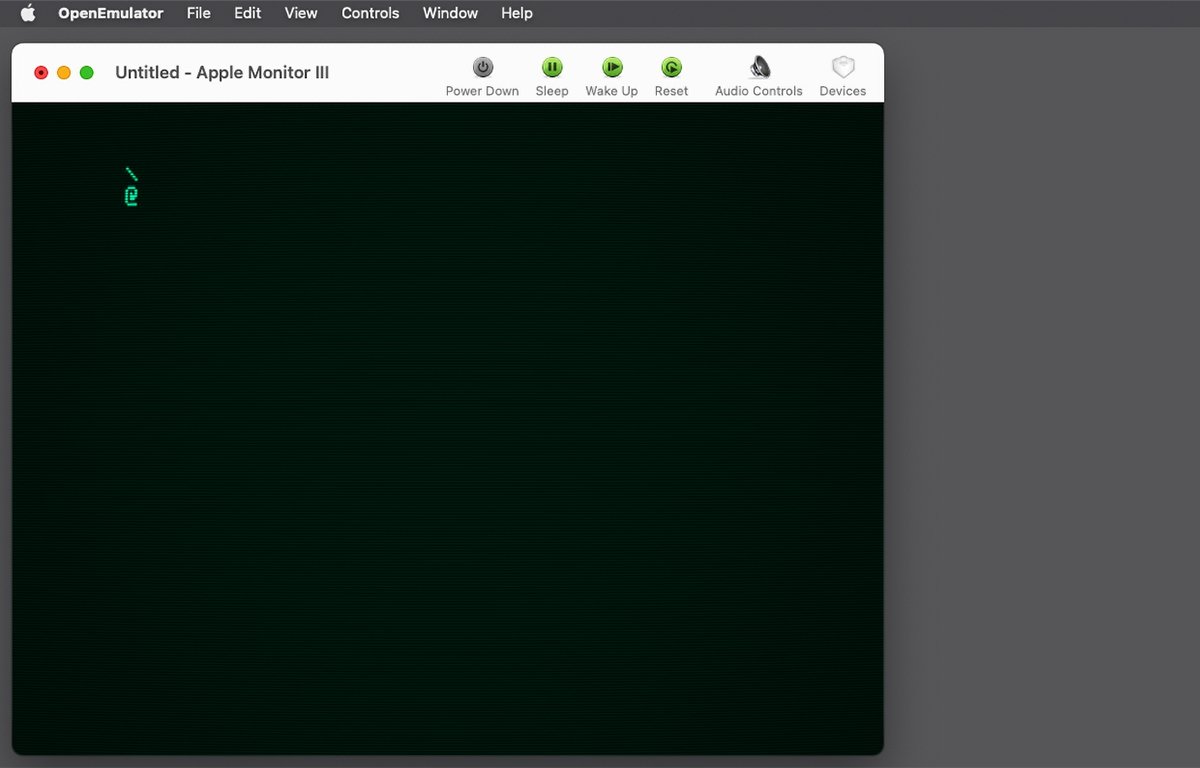
Wozmon работает в OpenEmulator.
Начальный адрес программного кода в двоичных файлах Apple I известен как исходный адрес. Ввод исходного адреса, сопровождаемый буквой «R» (от «Выполнить») в Wozmon после загрузки программы с ленты или диска, а затем нажатием клавиши «Return» запускает программу.
Хочу поиграть в игру?
По умолчанию в OpenEmulator кассетный проигрыватель уже подключен и активен.
Чтобы загрузить программу из двоичного или текстового файла на диске, как если бы она была загружена с кассеты, все, что вам нужно сделать, это выбрать «Файл» -> «Открыть» в строке меню, выбрать любой подходящий программный файл Apple I и запустить его.
В качестве примера мы запустим клон Apple I игры Wordle под названием Worple, написанный Джеффом Джеттоном.
Чтобы получить программу Worple, сначала перейдите на ее страницу GitHub, затем используйте git для клонирования репозитория или загрузите ZIP-файл и распакуйте его на диск вашего Mac.
Откройте получившуюся папку «apple1-worple» и откройте файл worple.txt в TextEdit. Не меняйте ничего в тексте. Этот файл содержит ассемблерный код 6502, который работает на Apple I.
Обратите внимание на первые два байта файла: «0300», это шестнадцатеричный адрес источника. Переход по этому адресу в Wozmon запускает программу.
Также обратите внимание, что в самом конце файла есть текст «0300R». Когда OpenEmulator загружает файл, он выполняет все команды запуска, автоматически найденные в конце — в данном случае инструкцию по запуску кода по шестнадцатеричному номеру 0300.
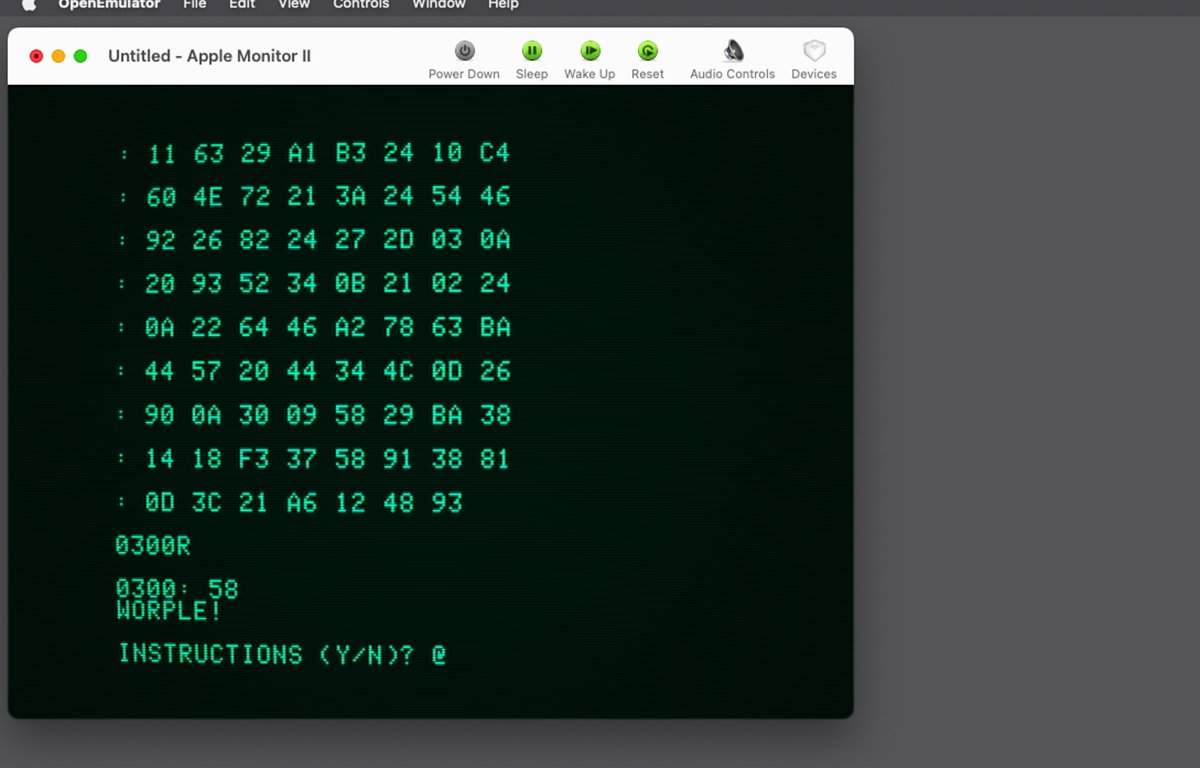
Worple для Apple, я работаю в OpenEmulator.
Хотя размер Worple составляет всего 11 КБ, если вы загрузите его в оригинальный эмулятор Apple I в OpenEmulator, загрузка займет некоторое время. Вместо этого используйте эмулятор Achatz A-ONE, выбрав «Файл» -> «Создать» в строке меню OpenEmulator, а затем выбрав этот эмулятор в средстве выбора шаблона.
После загрузки Achatz A-ONE выберите «Файл» -> «Открыть» в строке меню, затем выберите файл worple.txt на панели открытых файлов. Achatz A-ONE загрузит и запустит файл так же, как если бы он работал на настоящем Apple I. Очень круто.
Аппаратная библиотека OpenEmulator
В OpenEmulator, если вы выберите «Окно->Показать устройства», а затем «Просмотр->Показать аппаратную библиотеку» в строке меню, вы получите два дополнительных окна.
«Показать устройства» отображает новое окно, в котором показаны все устройства, работающие или подключенные в данный момент, включая текущий эмулятор, все периферийные устройства и карты расширения.
В разделе «Периферийные устройства» в окне показано, какой дисплей используется в данный момент. С помощью ползунков дисплея вы даже можете изменить такие характеристики дисплея, как яркость, контрастность и т. д.
В окне «Библиотека оборудования» отображаются все возможные встроенные устройства, которые можно использовать с Open Emulator, а не только дисплеи. В окне «Библиотека оборудования» также отображаются другие периферийные устройства, такие как дисководы, принтеры, контроллеры ввода и другие карты расширения.
Что не сразу очевидно, так это то, что для использования одного из других периферийных устройств просто щелкните и перетащите его из окна «Библиотека оборудования» и поместите на новое место в окне «Устройства»:
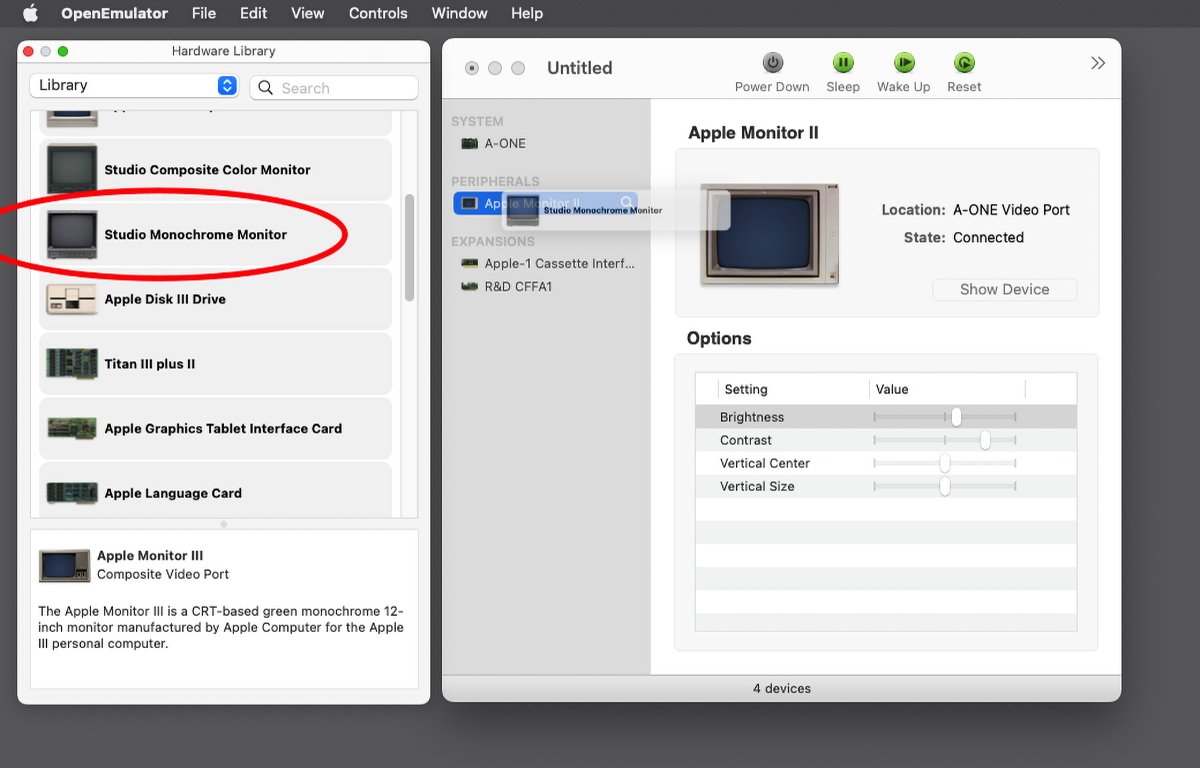
Перетащите устройство.
В случае с дисплеями одновременно вы можете использовать только один дисплей, и если вы перетащите новый в окно «Устройства», существующий будет заменен, хотя его содержимое останется прежним.
Если вы используете в качестве дисплея монохромный монитор Studio, вы даже получите искажения и развертку стеклянной трубки в стиле ретро-ЭЛТ!
Совсем как настоящая вещь из 1976 года.
Сохраните вашу конфигурацию
Наконец, когда ваш OpenEmulator настроен так, как вы хотите, вы можете сохранить всю конфигурацию в файл с расширением «.emulation». Для этого выберите «Файл» -> «Сохранить» в меню «Файл», затем выберите место на диске, дайте файлу имя и нажмите «Сохранить».
Если вы захотите позже перезагрузить настройки эмулятора, дважды щелкните файл .emulation в Finder, и все вернется в предыдущее состояние.
Несколько дополнительных ресурсов
В Интернете много информации об Apple I и множество сайтов с огромным объемом информации о компьютере.
Если вы хотите узнать больше о написании программ на ассемблере 6502, возьмите хорошую книгу по этой теме, а затем зайдите на сайт ассемблера dasm 6502. Компания dasm возникла в 1980-х годах и популярна до сих пор.
На сайте истории Apple II есть страница Apple I, включающая большое количество информации о разработке, о том, как машина продавалась, аппаратном обеспечении и другие примечания.
На сайте проекта документации Apple II имеется большой архив документации Apple I, включающий информацию о компьютерах A-One и Replica 1, а также об оригинальном Apple I.
Немного дополнительной информации о кассетной интерфейсной карте Apple I для Replica I можно найти на сайте Ханса Оттена в Нидерландах.
Наконец, чтобы быстро запустить программное обеспечение Apple I без необходимости запускать специальное приложение, воспользуйтесь эмулятором Apple I JavaScript Уилла Скаллина. Он даже включает в себя несколько встроенных программ Apple I.
OpenEmulator — это шедевр, один из лучших эмуляторов, доступных для компьютеров Apple I, II и III. Он позволит вам долгие годы наслаждаться этими легендарными ретро-машинами на современном Mac.